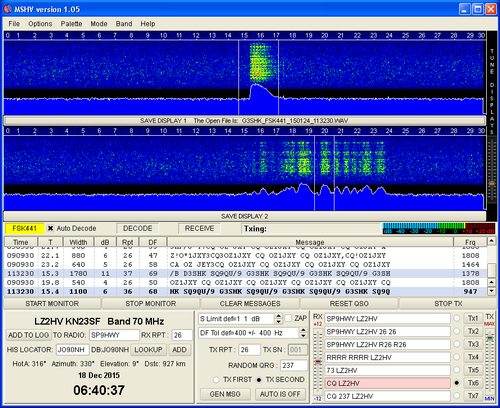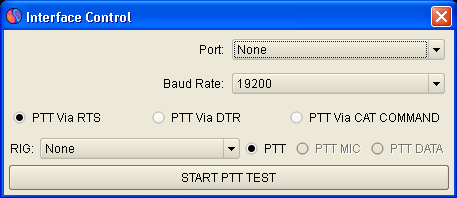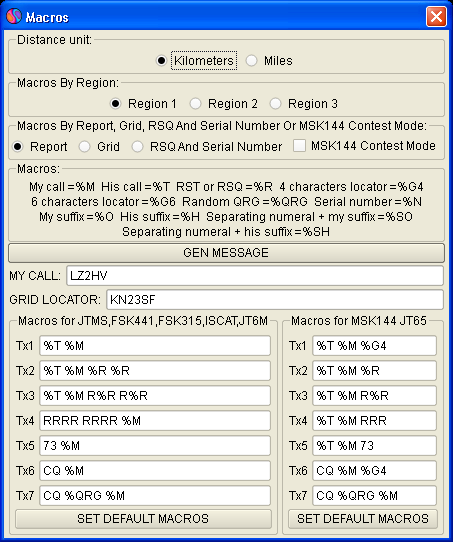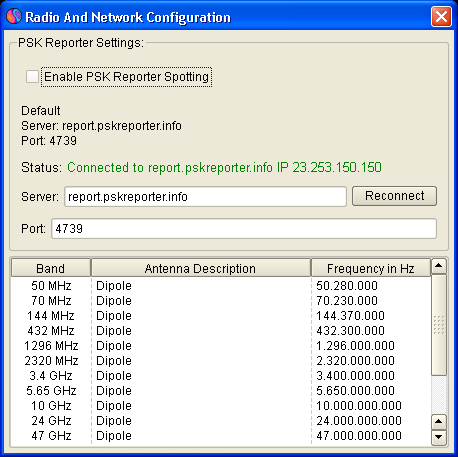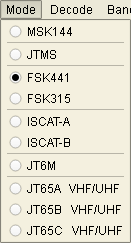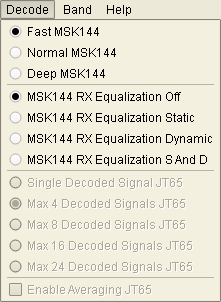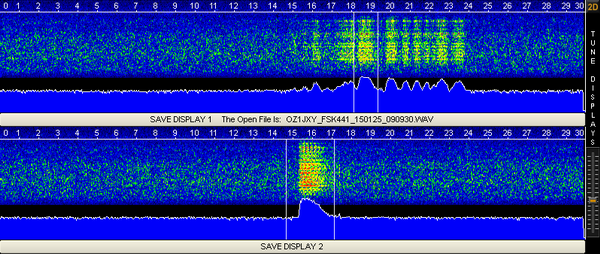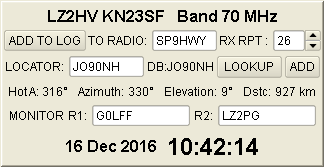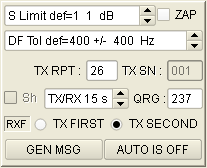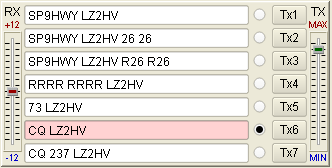Программное обеспечение MSHV для любительского радио
MSHV Поддерживаемые рабочие режимы: MSK144 JTMS FSK441 FSK315 ISCAT JT6M JT65 PI4
НОВОЕ! Подпишитесь на группу MSHV
Ссылка на группу MSHV
Программа была заимствована из открытого программного обеспечения K1JT. Из K1JT - WSJT были использованы только декодеры и генераторы, которые были переписаны на C++. Для удобства работы использовалось практически такое же расположение элементов управления. Программное обеспечение полностью совместимо с режимами в программном обеспечении WSJT. Визуальный интерфейс - QT4.6.8. Все необходимые библиотеки скомпилированы статически и встроены в тело программного обеспечения. Дополнительные библиотеки не нужны. Все настройки и конфигурации происходят немедленно и не требуют перезапуска, например, изменение настроек звука или управления ригом.Установка:
- Не требуется специальной установки, просто извлеките архивный файл вместе с содержащейся в нем папкой в любое удобное для вас место на ПК.
- Рекомендуемое место — диск, не являющийся операционной системой, например, если ОС находится на C:\, извлеките ее в D:\MSHV_XXX.
- Запуск ПО из файла *.exe или создание ярлыка на рабочем столе. Не копируйте файл .exe на рабочий стол.
- Если у вас старая версия программного обеспечения, удалите существующий ярлык на рабочем столе, если таковой имеется. Извлеките архивный файл с его папкой, а затем создайте новый ярлык на рабочем столе. Если вам больше не нужна старая версия, вы можете удалить ее.
Конфигурация программного обеспечения:
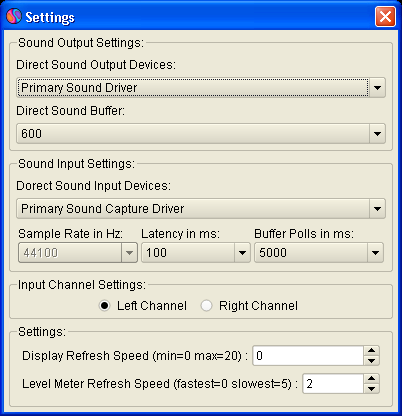
- Настройте параметры входа и выхода звуковой карты, выберите «Параметры входного канала» слева или справа.
- Функция обновления дисплея предназначена для медленных компьютеров. Если использовать Display Refresh Speed, то обновление дисплеев будет происходить с разной скоростью. Это снижает нагрузку на ЦП.
- Скорость обновления индикатора уровня, замедляет обновление индикатора уровня.
- Настройте параметры PTT через RTS, DTR или с помощью команды CAT. По умолчанию используется RTS.
- Тест с кнопкой Начать Ptt Тест.
- Настройка макросов My Call, Grid Locator и TX
- Допустимые макросы:
- МойВызов = %M
- ЕгоВызов = %T
- РСТ = %Р
- 4 символаЛокатор = %G4 пример = KN23
- 6 символовЛокатор = %G6 пример = KN23SF
- Случайный QRG = %QRG
- Серийный номер = %N
- Переключатели «Километры» и «Мили» изменяют единицы измерения расстояния.
- Радиокнопки Регион 1, Регион 2, Регион 3 возвращают макросы по умолчанию для региона.
- Макросы отчета радиокнопки возвращают макросы по умолчанию, содержащие отчет.
- Макросы сетки радиокнопок возвращают макросы по умолчанию, содержащие локатор сетки.
- Радиокнопка RSQ и серийный номер возвращает макросы по умолчанию, которые содержат отчет RSQ и серийный номер.
- Кнопка GEN MESSAGE немедленно генерирует текстовые сообщения для передачи.
- Кнопка УСТАНОВИТЬ МАКРОСЫ ПО УМОЛЧАНИЮ возвращает макросы по умолчанию.
- Установите флажок «Включить обнаружение PSK Reporter» в поле «Настройки PSK Reporter», чтобы включить обнаружение.
- В этом поле вы можете изменить сервер и порт, если это необходимо.
- В таблице ниже вам следует дважды щелкнуть по каждой строке, чтобы задать персональную информацию о радио.
- Play Control напрямую обращается к микшеру Windows Play Control.
- При передаче этот элемент управления устанавливает соответствующий уровень для вашего передатчика.
- Record Control как Play Control напрямую обращается к микшеру Windows Record Control. С помощью этого элемента управления вы регулируете уровень шума от приемника, чтобы достичь силы 0 дБ, одновременно отслеживая индикатор справа от программного обеспечения. Это важно для правильного декодирования.
- В меню конфигурации радио и сети необходимо запустить PSK Reporter Spotting.
- Выделение текста выделяет определенные слова в сообщении.
- Использование Generate Messages For Test Tones создает определенные сообщения, которые генерируют различные тоны, с помощью которых вы можете устанавливать уровни передачи. Тоны находятся в диапазоне 100 Гц - 3000 Гц, например, если вы вводите сообщение @1000=1000 Гц, есть специальные комбинации букв @A=882 Гц, @B=1323 Гц, C@=1764 Гц, @D=2205 Гц, которые приблизительно соответствуют частотам, на которых работает программное обеспечение.
- Меню "Синхронизация времени" — это ярлык для свойств времени данных. Следуйте инструкциям в информационном окне, чтобы синхронизировать время компьютера. Для этого вам необходимо подключиться к Интернету.
- «Monitor ON At Startup» (Включение монитора при запуске) Автоматический запуск монитора при запуске программного обеспечения.
- «Просмотр оси DF JT65 на дисплее». Измените масштаб отображения для отображения DF в режиме JT65.
- «Астрономические данные» Посмотреть полный список данных по Луне.
Функции программного обеспечения:
- Быстрый MSK144, используется для ПК с медленной скоростью ЦП.
- Norman MSK144 используется для более чувствительного декодирования.
- Deep MSK144, используется для быстрых ЦП ПК.
- MSK144 RX Эквалайзер Выкл.
- Статическая компенсация MSK144 RX, статические коэффициенты компенсации.
- Динамическая выравнивающая характеристика MSK144 RX, коэффициенты выравнивания от вашего приемника.
- MSK144 RX Эквализация S и D, статическая и динамическая одновременно.
- Одиночный декодированный сигнал JT65 используется для синхронизации только одного сигнала.
- Максимальное количество декодированных сигналов: 4,8,16,32. JT65 используется для синхронизации нескольких сигналов.
- Включить усреднение JT65, используется для очень слабых сигналов, для активации усредненного декодирования требуется минимум 3 периода.
. Во-вторых, настройте отображение с помощью ползунка Tune Displays, чтобы отображался темно-синий цвет с небольшими зелеными точками, как показано на рисунке «Область отображения».
- Флажок Автодекодирование (Auto Dec) используется для автоматического декодирования после получения периода или открытия файла. Может быть активирован или нет.
- Флажок Real-Time Decode (RT Dec) используется для декодирования в реальном времени. Может быть активирован или нет.
.
- Эта панель отображает ваш позывной, локатор, дату, время и базу данных других станций и их локаторов. При вводе правильного локатора программное обеспечение вычисляет направление и расстояние до корреспондента. Когда вы вводите позывной вашего корреспондента, если он есть в базе данных, он будет отображаться рядом с кнопкой LOOKUP, после нажатия кнопки LOOKUP локатор будет автоматически помещен в поле LOCATOR. Затем вы получите данные о направлении и расстоянии до корреспондента. Если вы знаете точный корреспондент локатора, вы можете ввести его в базу данных вручную, нажав кнопку ADD.
- Позывной корреспондента отображается в TO RADIO. Вы можете добавить или скопировать его в список вручную или двойным щелчком в списке.
- Кнопка ADD TO LOG добавляет QSO в простую программу лога. Вы можете просмотреть лог из меню файла или нажать Ctrl+L.
- Вы можете настроить отчет о приеме в поле RX RPT.
- Monitor Radio 1 (R1:), Monitor Radio 2 (R2:) опция для мониторинга других, если они поддерживают опцию "MSK144 + Sh". Во всех режимах эти метки также работают как опция "Text Highlight".
- Серийный номер конкурса TX SN.
- Опция Sh в режиме MSK144 (например, MSK144 + Short Reporting).
- Метка «RXF/RXS» — при нажатии метки «RXF/RXS» или клавиши F9 прием работает только в течение первого или второго периода.
- Ползунок «Коррекция уровня RX» изменяет уровень входного сигнала звуковой карты на +/-12 дБ.
- Ползунок «Коррекция уровня TX» изменяет выходной уровень звуковой карты.
Каталоги и файлы:
- Каталог ЭкспортЖурнал
- Не удаляйте каталог ExportLog и его содержимое. Он содержит все экспортированные файлы журналов.